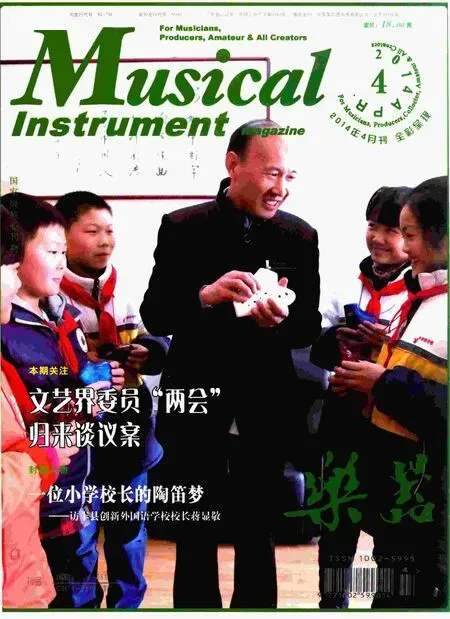享受音乐的果缤纷——Fruit Loop Studio 10 使用全攻略(14)
文/朱天辰
从这一期开始,我们的FL Studio教学栏目将开始新的章节——钢琴窗部分的教学内容。
FL Studio中的钢琴窗与其他软件中的钢琴窗相比,功能更加强大,还有多个方便的工具对音符做复杂的处理。钢琴窗的垂直轴代表音符的音高,水平轴代表的是时间(它的概念来源于过去自动式机械钢琴所使用的纸质钢琴卷)。栅格的分辨率是用户可选的(可缩放的),并且对作曲的复杂程度没有任何限制。钢琴窗也是播放“实时”录制的MIDI音符并对这些音符做后期编辑的地方。
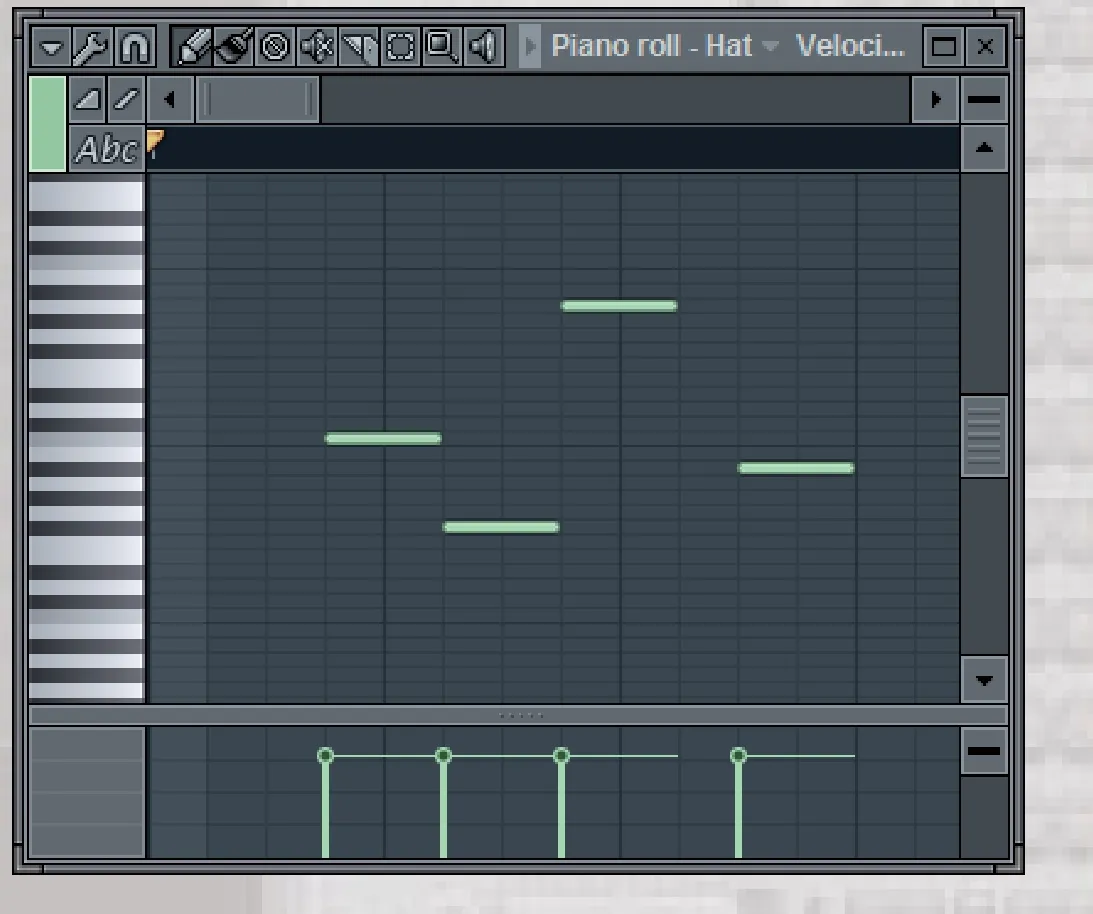
一、基础部分
音符在钢琴窗中是以水平方向小节来显示的,滑行则在水平方向小节的左侧显示一个小三角。我们可以通过鼠标左键单击预览键盘上的键来试听音调。音高从底部向顶部进行映射。水平尺度代表时间,钢琴窗中标尺上的每个标号代表单个小节。
钢琴窗中的时间分割被设置为窗口的“对齐”参数。选择“主对齐”将使用在录制面板上定义的全局对齐值来代替。
点击标题栏上的通道名称,即可选择其他通道在钢琴窗中显示。
二、音符操作
FL Studio钢琴窗音符编辑器非常的强大。结合钢琴窗菜单,我们将感受到无线的可能性和易用性。
请注意:大多数移动和绘图命令会受到对齐设置的约束。对齐设置确定了放置音符时音符如何相对于栅格进行移动。
·添加音符——画笔模式可以来绘制、编辑和删除音符。画刷模式与画笔模式类似,只是在钢琴窗中水平拖拉时一次能画出多个音符。在画笔或画刷模式中,鼠标左键单击钢琴窗中的栅格,可以绘制一个音符。
·选择/取消选择音符分组——我们可以一次选择多个音符,这样多个音符能同时一起移动和调整大小。按住Ctrl键并点击一个音符来选择它,或拖拉出一个矩形选择封闭区域内所有的音符。同时按住Ctrl和Shift键可选择音符添加到现有的区域内。要取消选择的单个音符,我们只需要同时按住Ctrl和Shift键并在选区内单击一个音符。要取消选择所有音符,我们则需要按住Ctrl键,点击钢琴窗栅格内的任何空白处。我们也可以通过点击选择模式按钮来切换钢琴窗到选择模式来代替按下Ctrl键。
·选择时间范围或音高范围——Crtl+鼠标单击或双击时间标尺(沿钢琴窗的顶端)并沿着标尺拖拉来选择指定时间范围内的所有音符,或Ctrl+鼠标单击预览键盘来选择具有相同音高的音符范围。
·移动音符——选择音符/音序,在音符上按下鼠标左键不放,然后水平或垂直拖动。
注意:对齐设置将影响移动。或者,音符水平位置也可以通过鼠标滚轮来调整,这是一种比较精细的调整。
·调整音符——用来以“对齐”或“像素”基本单位来移动音符。对齐单位:选择音符/音序并按下Shift键不放,然后使用键盘上的方向键进行调整。对齐设置将影响调整的大小。像素单位:按住Alt键不放,然后使用键盘上的方向键进行调整。这时,缩放设置将影响调整的大小。
·更改音符的长度——选择音符/音序,鼠标左键单击右侧并水平拖拉来改变音符的长度。同样能对音符选区进行操作。
注意:对齐设置将影响音符长度的改变。如果打开Caps Lock键,则选择音符的左侧来调整音符的长度,音符结尾则被锁定,仅能移动开始位置。如果选择的是音符的右侧,则开始点将被锁定。
·重新调整音符/音序时间——选择音序,按住Shift键并拖拉选区中一个音符的右侧边缘,这将同时改变音符的长度和音序的持续时间。
·删除音符——鼠标右键单击来删除一个音符(我们也可以切换到删除模式用鼠标左键进行删除操作)。
·复制音符——创建一个选区,按住Shift键然后用鼠标左键拖拉选区。
·快速和弦——一步完成绘制和弦。在画笔模式按钮上单击鼠标右键,从菜单中选择一个和弦类型。当我们在钢琴窗中绘制时,FL Studio将自动创建和弦。要再次绘制单个音符,鼠标右键单击画笔模式按钮并选择无即可。
·剪切工具——用来按照我们希望的方式来拆分一个或多个音符。要使用剪切工具,请确定处在剪切模式,在栅格区域内鼠标左键单击并拖拉来确定“剪切线”的方向和长度。释放鼠标按钮后将在剪切线与所有音符的交汇处拆分音符。
·回放/拖曳工具——通过在钢琴窗中水平拖拉来试听当前的音序(这样能够确定播放速度和顺序)。或者,在画笔模式中按住Alt键并用鼠标右键来拖拉。
·工具菜单——是钢琴窗工具子菜单的快捷方式,包含了多个在播放列表中操作样式的命令。
·音符属性——音符力度、声像、滤波截止等等,在目标控制菜单中可用,并且在集成的事件编辑器中会出现。
注意:属性可以通过鼠标滑轮来调整。
(待 续)